Cómo recuperar el acceso al disco duro, solucionar el error de no poder abrir el disco duro

En este artículo, te guiaremos sobre cómo recuperar el acceso a tu disco duro cuando falla. ¡Sigamos!
Enlaces de dispositivos
Cuando intentas comunicarte con alguien en Messenger sin éxito, una de las posibles razones es que has sido bloqueado. Darse cuenta no es agradable, por lo que probablemente querrás confirmar que este es el caso.

Los sitios de redes sociales no facilitan esta tarea. La función de bloqueo está diseñada para no alertar a la persona que ha sido bloqueada. Determinar si has sido bloqueado en Messenger tampoco es tan sencillo, pero hay algunas señales a las que debes prestar atención.
Aquí te explicamos cómo saber si alguien te ha bloqueado en Messenger y todo lo que necesitas saber sobre el tema.
Cómo funciona la función de bloqueo en Messenger
Saber cómo funciona el bloqueo en Messenger es esencial para determinar si esta función te afecta.
Básicamente, cuando alguien bloquea tus mensajes y llamadas en Instagram o Facebook, no podrás contactar a esa persona en Messenger. Alternativamente, también pueden bloquearte directamente en Messenger. Esto difiere del escenario anterior ya que no le impedirá interactuar con el perfil de Facebook o Instagram de esa persona. Además, recuerda que el bloqueo funciona en ambos sentidos: no podrás contactar con la otra persona, pero ella no podrá enviarte mensajes ni llamarte a través de Messenger.
Si no puedes comunicarte con alguien en Messenger, es posible que no necesariamente signifique que te haya bloqueado. Facebook también puede restringir tu actividad si cree que va en contra de los estándares de su comunidad o si has enviado muchos mensajes recientemente. Una mala conexión a Internet, poco almacenamiento y una actualización de la aplicación vencida también pueden causar problemas con los mensajes salientes.
Ninguna herramienta integrada te dirá si alguien te ha bloqueado en Messenger, por lo que nunca estarás 100% seguro de que ese sea el caso. Sin embargo, estar atento al estado de su mensaje puede ser un indicador sólido de que algo anda mal. Consulte a continuación para saber a qué prestar atención.
Cómo saber si alguien te bloqueó en Messenger en un iPhone
Siga las instrucciones a continuación para determinar si alguien puede haberlo bloqueado en Messenger usando la aplicación iOS.


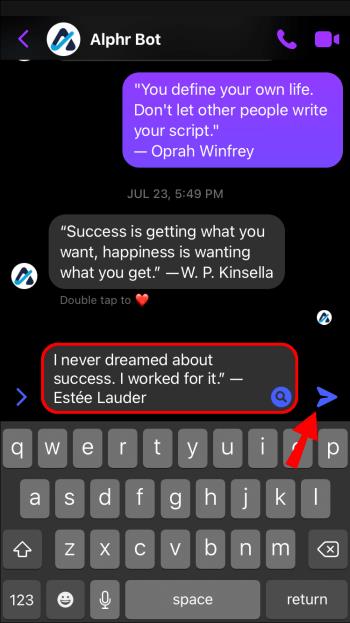
Aparecerá un pequeño círculo junto al mensaje, indicando su estado actual. Si su conexión a Internet está bien, el círculo vacío primero debería convertirse en una marca de verificación con un fondo blanco, lo que indica que el mensaje fue enviado. Luego, se completará el círculo, lo que significa que el mensaje fue entregado. El círculo que permanece blanco puede tener dos causas principales:
Si la persona en cuestión es un usuario de Facebook, dirígete a su perfil para ver si ha estado activo recientemente. Si su perfil indica que ha iniciado sesión, probablemente te haya bloqueado en Messenger.
Recuerda que esta prueba no funcionará si le envías un mensaje a alguien que no es tu amigo por primera vez. Su mensaje irá al cuadro de solicitud de mensajes y no tendrá recibos hasta que respondan.
Cómo saber si alguien te bloqueó en Messenger en un dispositivo Android
Los usuarios de Android pueden determinar si alguien en Messenger los ha bloqueado de la siguiente manera.
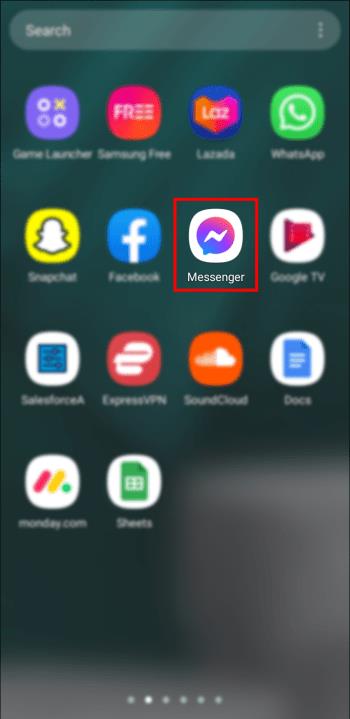
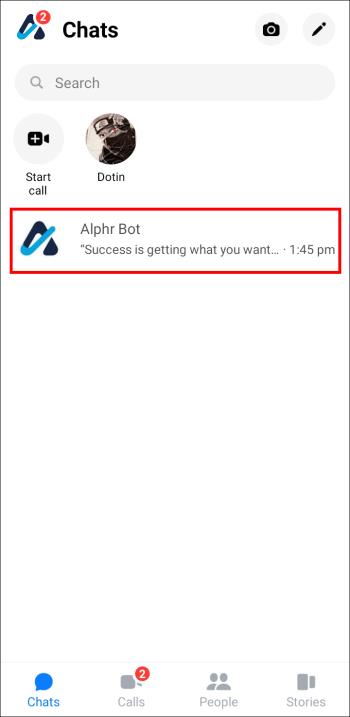
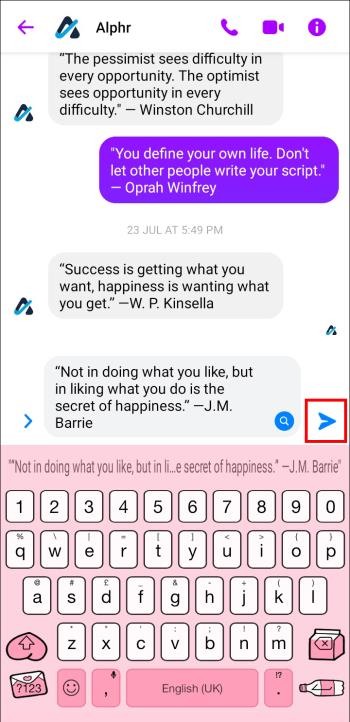
Primero, aparecerá un círculo vacío al lado de su mensaje. Cuando aparece una marca de verificación en este círculo, su mensaje fue enviado pero aún no entregado. Cuando se recibe su mensaje, el círculo se completa.
Si el fondo de la marca de verificación permanece blanco, la persona cerró sesión en su cuenta o lo bloqueó. Dirígete a su Facebook para confirmar cuál es el caso. Si su perfil de Facebook indica actividad reciente, probablemente te hayan bloqueado en Messenger.
Sin embargo, recuerde que enviar mensajes a alguien que no sea su amigo en Facebook dirigirá su mensaje primero al cuadro de solicitudes y no mostrará recibos. Por lo tanto, esta no es una forma genuina de determinar si un usuario con el que nunca ha hablado lo ha bloqueado.
Cómo saber si alguien te bloqueó en Messenger en una PC
También puedes usar Messenger en una PC para investigar si alguien te ha bloqueado. Siga los pasos a continuación:
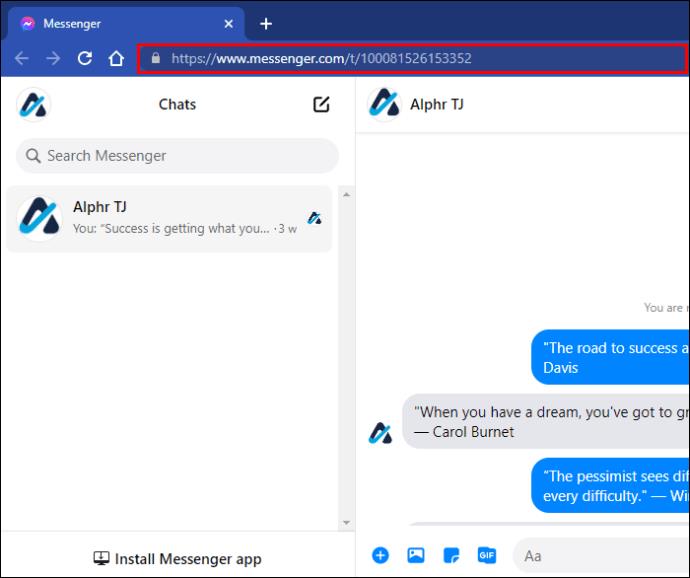
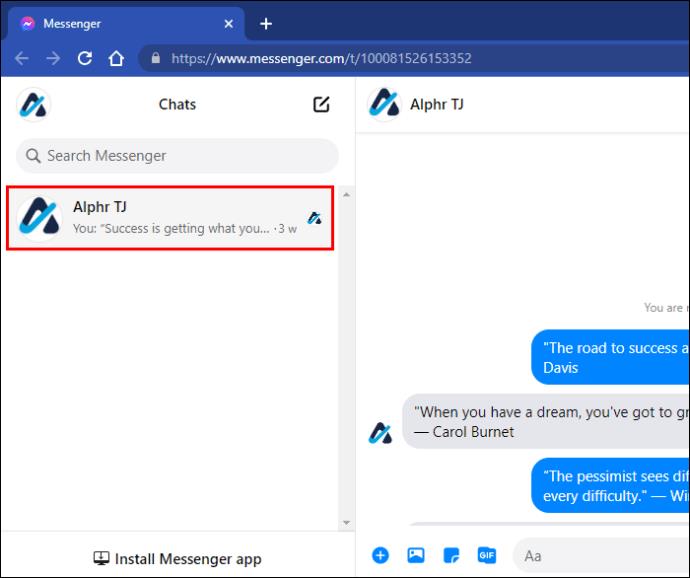
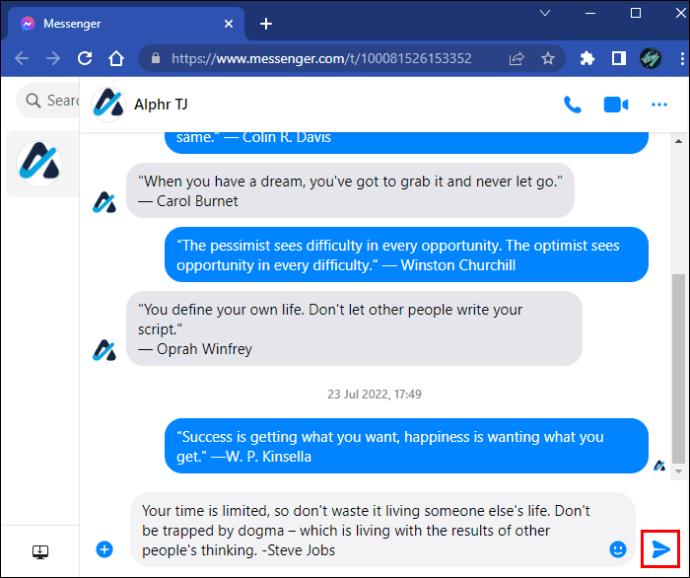
Ahora, eche un vistazo al círculo indicador de estado junto a su mensaje. El círculo vacío tendrá una marca de verificación en el medio cuando se envíe su mensaje, y el fondo de la marca de verificación se completará una vez que se entregue el mensaje. Esto suele tardar un par de segundos.
Si su mensaje permanece enviado pero no entregado, una de las posibles explicaciones es que la persona a la que le está enviando el mensaje se ha desconectado. Dirígete a su perfil de Facebook para ver si han estado activos recientemente. Si has confirmado que no han cerrado sesión en su cuenta, es posible que tu mensaje no se entregue porque te han bloqueado.
Nota: Esta prueba no funcionará si le envías un mensaje a alguien que no es tu amigo por primera vez. Los recibos están deshabilitados en las solicitudes de mensajes hasta que sean aceptados.
¿Puedes saber si alguien te bloqueó en Messenger sin enviar un mensaje?
No existe una forma confiable de saber si te han bloqueado en Messenger. En el pasado, una alerta en la parte inferior de un chat de Facebook Messenger que decía "No puedes responder a esta conversación" indicaba claramente que una parte había bloqueado a la otra. Esta función no está disponible en la nueva versión de Messenger.
Sin embargo, supongamos que esta persona es un usuario de Facebook. En ese caso, puedes intentar interactuar con su perfil para ver si te han bloqueado en Facebook, que también te bloquea automáticamente en Messenger.
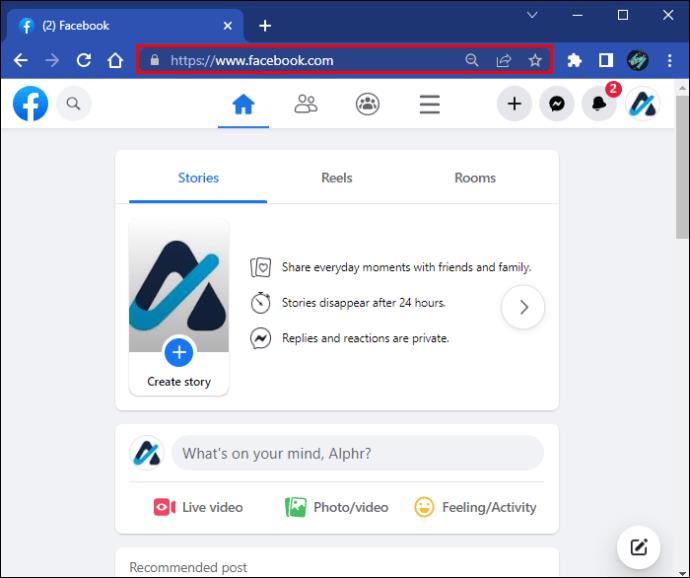
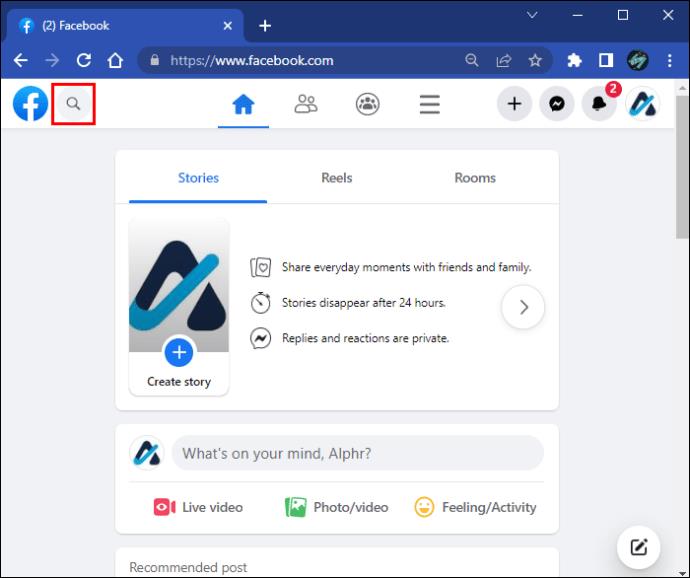
Si no puede encontrar su perfil, debe confirmar que existe. Pídele a un amigo que lo busque o cierra sesión en Facebook y busca su nombre en Google. Te han bloqueado en Facebook y Messenger si aparece su perfil.
Cómo saber si alguien te bloqueó en Messenger (pero no en Facebook)
Si alguien te bloquea en Facebook, no podrás contactarlo en Messenger. Sin embargo, también es posible bloquear a alguien directamente en Messenger, lo que deja intacto su acceso a su Facebook. Incluso si alguien te bloquea en Messenger, aún puedes interactuar con su perfil.
Realiza una prueba en Messenger para ver si estás bloqueado.


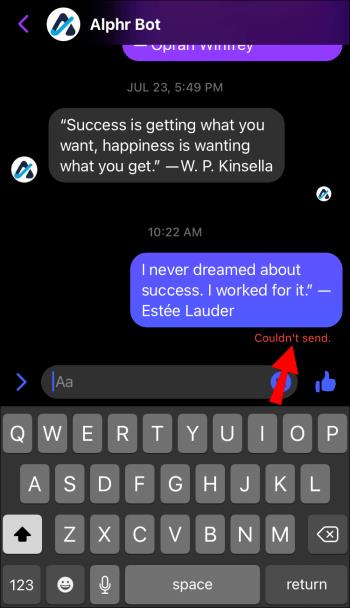
Como se mencionó brevemente anteriormente, si el círculo indicador de estado al lado de su mensaje se completa en unos segundos, habrán recibido su mensaje y usted no estará bloqueado.
Si el círculo permanece blanco con una marca de verificación en el medio, su mensaje fue enviado pero no entregado. Esto podría significar que la persona te ha bloqueado, pero también puede significar problemas de lentitud en el servidor o algo más que retrase la transmisión.
Si obtiene el estado "No se pudo enviar", el envío del mensaje falló por muchas razones, como señal deficiente, Internet bloqueado, problema con el firewall, falla del teléfono, falla de Facebook, etc. Es posible que aún esté bloqueado, pero este estado no identificar ese escenario porque no puede.
Luego, dirígete a Facebook y busca el perfil de este usuario. Si su perfil no aparece, lo eliminaron o te bloquearon. Sí, un usuario puede bloquear a alguien en Messenger o Facebook. Ambas opciones son diferentes. Si la cuenta parece normal, esta persona no te ha bloqueado en Facebook. Sin embargo, deberían haber recibido su mensaje si han estado activos en esta plataforma recientemente. Por lo tanto, es posible que te hayan bloqueado en Messenger.
Llegue al fondo de la pregunta
Es normal sospechar que has sido bloqueado cuando no puedes contactar a una persona en Messenger. Si bien la función de bloqueo de esta aplicación es discreta, algunos pequeños indicios pueden confirmar sus sospechas.
¿Encontraste la respuesta a tu pregunta en esta guía? ¿Conoce otras señales que puedan indicar que está bloqueado en Messenger? Háganos saber en la sección de comentarios.
En este artículo, te guiaremos sobre cómo recuperar el acceso a tu disco duro cuando falla. ¡Sigamos!
A primera vista, los AirPods parecen iguales a cualquier otro auricular inalámbrico. Pero todo cambió cuando se descubrieron algunas características poco conocidas.
Apple ha presentado iOS 26, una importante actualización con un nuevo diseño de vidrio esmerilado, experiencias más inteligentes y mejoras en aplicaciones conocidas.
Los estudiantes necesitan un tipo específico de portátil para sus estudios. No solo debe ser lo suficientemente potente como para desempeñarse bien en su especialidad, sino también lo suficientemente compacto y ligero como para llevarlo consigo todo el día.
Agregar una impresora a Windows 10 es sencillo, aunque el proceso para dispositivos con cable será diferente al de los dispositivos inalámbricos.
Como sabes, la RAM es un componente de hardware muy importante en una computadora, ya que actúa como memoria para procesar datos y es el factor que determina la velocidad de una laptop o PC. En el siguiente artículo, WebTech360 te presentará algunas maneras de detectar errores de RAM mediante software en Windows.
Los televisores inteligentes realmente han conquistado el mundo. Con tantas funciones excelentes y conectividad a Internet, la tecnología ha cambiado la forma en que vemos televisión.
Los refrigeradores son electrodomésticos familiares en los hogares. Los refrigeradores suelen tener 2 compartimentos, el compartimento frío es espacioso y tiene una luz que se enciende automáticamente cada vez que el usuario lo abre, mientras que el compartimento congelador es estrecho y no tiene luz.
Las redes Wi-Fi se ven afectadas por muchos factores más allá de los enrutadores, el ancho de banda y las interferencias, pero existen algunas formas inteligentes de mejorar su red.
Si quieres volver a iOS 16 estable en tu teléfono, aquí tienes la guía básica para desinstalar iOS 17 y pasar de iOS 17 a 16.
El yogur es un alimento maravilloso. ¿Es bueno comer yogur todos los días? Si comes yogur todos los días, ¿cómo cambiará tu cuerpo? ¡Descubrámoslo juntos!
Este artículo analiza los tipos de arroz más nutritivos y cómo maximizar los beneficios para la salud del arroz que elija.
Establecer un horario de sueño y una rutina para la hora de acostarse, cambiar el despertador y ajustar la dieta son algunas de las medidas que pueden ayudarle a dormir mejor y despertarse a tiempo por la mañana.
¡Alquiler por favor! Landlord Sim es un juego de simulación para dispositivos móviles iOS y Android. Jugarás como propietario de un complejo de apartamentos y comenzarás a alquilar un apartamento con el objetivo de mejorar el interior de tus apartamentos y prepararlos para los inquilinos.
Obtén el código del juego Bathroom Tower Defense de Roblox y canjéalo por emocionantes recompensas. Te ayudarán a mejorar o desbloquear torres con mayor daño.













